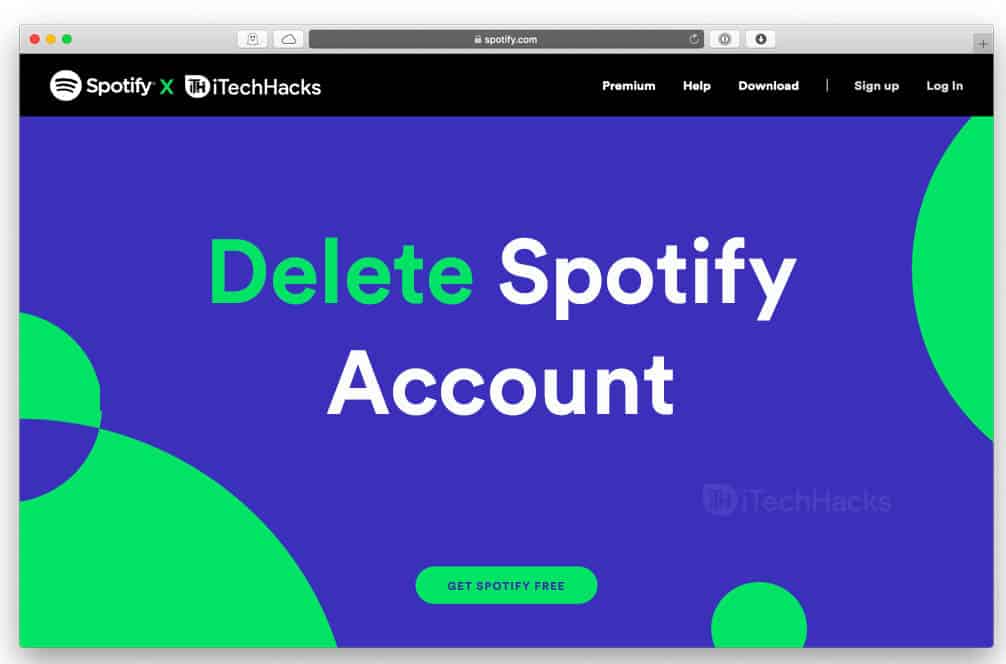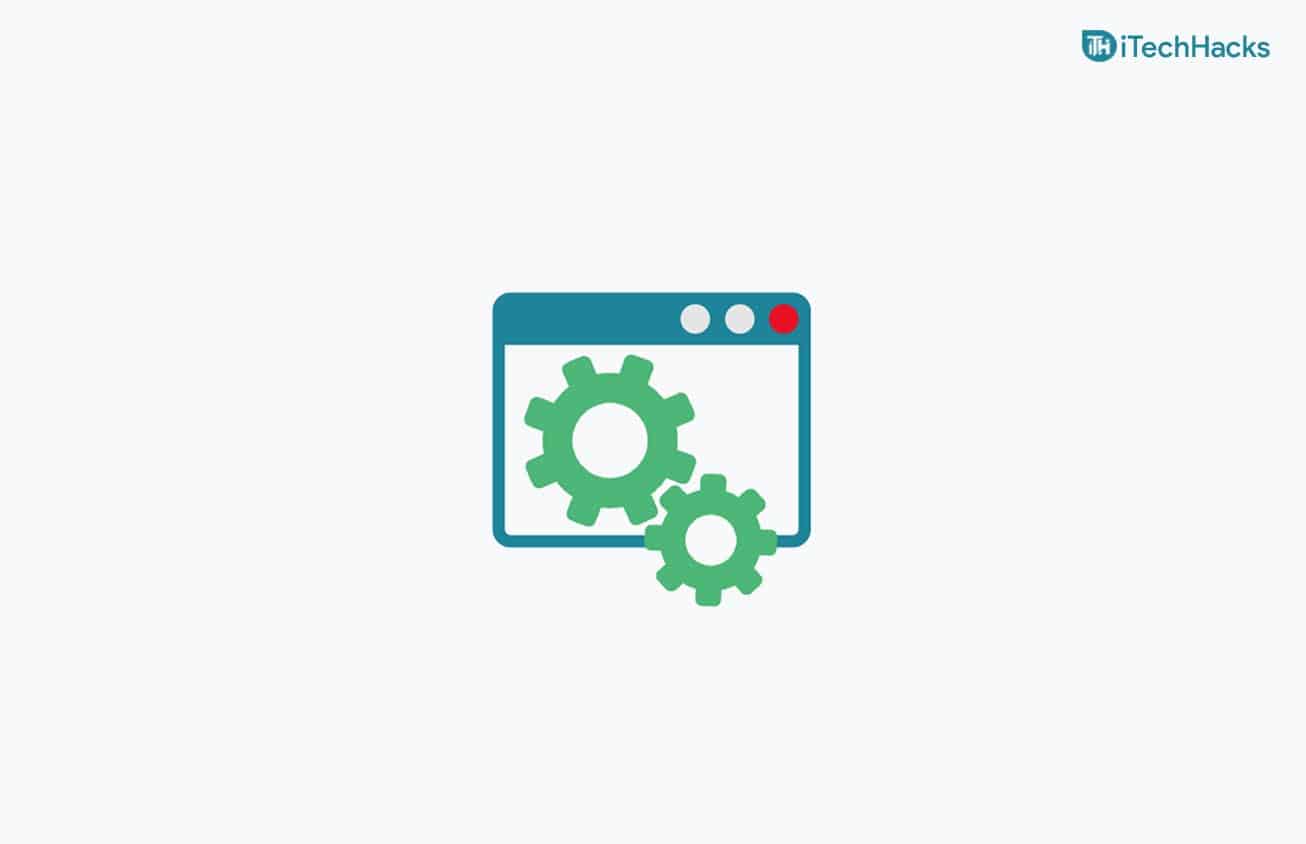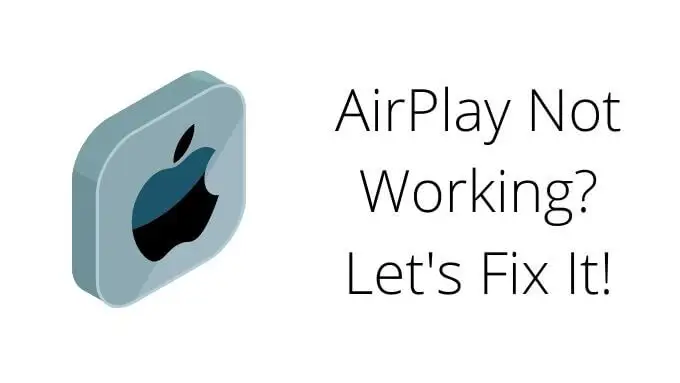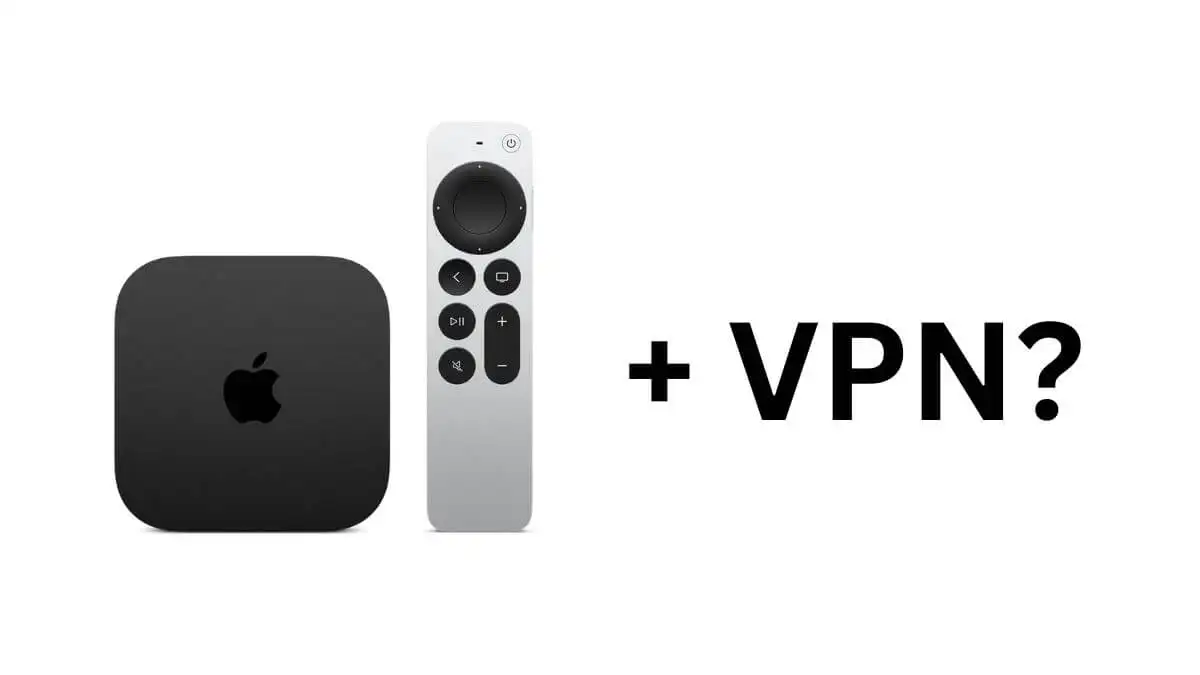Ενώ μπορείτε να διασκεδάσετε χρησιμοποιώντας μια κονσόλα για να παίξετε τα αγαπημένα σας παιχνίδια στο Playnite, μπορείτε να το κάνετε άψογα σε υπολογιστή ή τηλεόραση. Επιπλέον, μπορείτε επίσηςΧρησιμοποιήστε θέματα PlayNite σε λειτουργία πλήρους οθόνης.
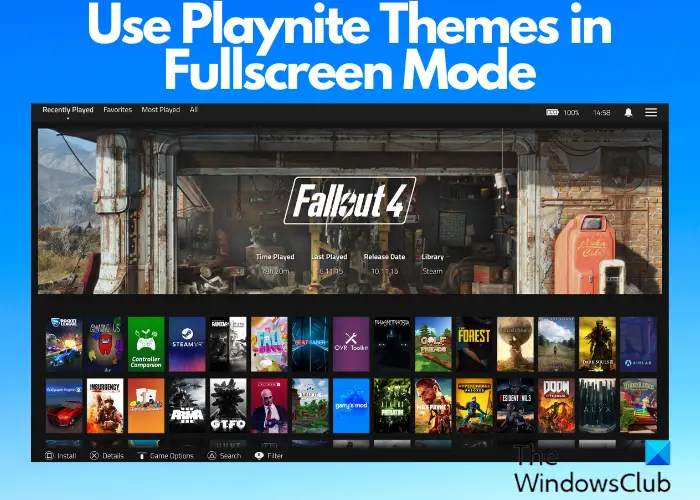
Οι κονσόλες τυχερών παιχνιδιών είναι πράγματι διασκεδαστικές, όπως και οι οθόνες PC που διευρύνουν την έξοδο βίντεο σε μεγαλύτερο βαθμό. Ωστόσο, μερικές φορές, ίσως θελήσετε να διπλασιάσετε την ψυχαγωγία προβάλλοντας το παιχνίδι σας σε οθόνη τηλεόρασης. Δεν είναι μια μεγάλη ιδέα; Επιπλέον, η πλοήγηση μέσω μιας μικρότερης οθόνης μπορεί να είναι άβολα είτε. Ως εκ τούτου, μπορείτε να χρησιμοποιήσετε ένα θέμα PlayNite στη λειτουργία πλήρους οθόνης και να απολαύσετε το περιεχόμενο σε μια πολύ ευρύτερη άποψη. Ωστόσο, εάν χρησιμοποιείτε ένα joypad, μπορείτε να επιλέξετε μόνο και να ξεκινήσετε παιχνίδια σε αυτή τη λειτουργία.
Πώς να χρησιμοποιήσετε θέματα πλήρους οθόνης PlayNite;
Είτε θέλετε να προσθέσετε απλά χρώματα ή να αποκαταστήσετε την ενοποιημένη διεπαφή καλά,είναι ένας διαχειριστής παιχνιδιών βιντεοπαιχνιδιών που σας επιτρέπει να προσαρμόσετε την εμφάνισή του χρησιμοποιώντας πλήρως τα ενσωματωμένα θέματα. Αυτή η ανάρτηση θα εξηγήσει πώς να κατεβάσετε τα θέματα PlayNite και να αλλάξετε σε πλήρη οθόνη.
Κατεβάστε θέματα πλήρους οθόνης
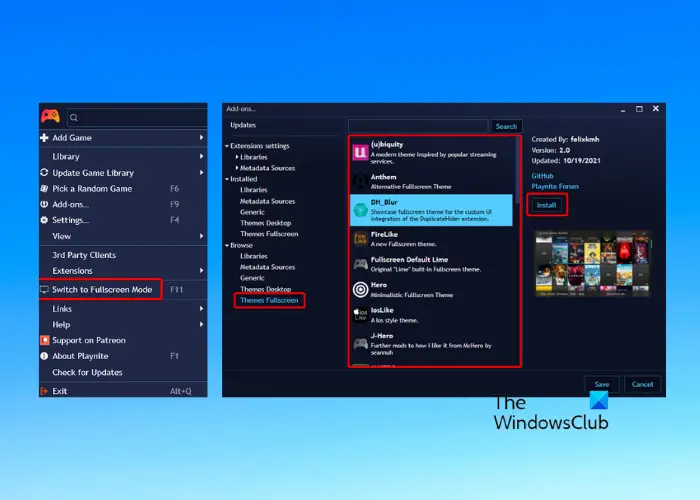
Το Playnite προσφέρει δύο επιλογές για να κατεβάσετε θέματα, όπως, μέσω των ενσωματωμένων θεμάτων και των τρίτων. Είναι πολύ εύκολο να χρησιμοποιήσετε τα θέματα PlayNite σε λειτουργία πλήρους οθόνης. Για να ενεργοποιήσετε τη λειτουργία πλήρους οθόνης για τα ενσωματωμένα θέματα, κάντε κλικ στο εικονίδιο PlayNite στην επάνω αριστερά και επιλέξτεΜετάβαση σε λειτουργία πλήρους οθόνης. Ή, μπορείτε να χτυπήσετε τοF11Κλειδί για να μεταβείτε στη λειτουργία πλήρους οθόνης.
Εναλλακτικά, μπορείτε να εγκαταστήσετε θέματα τρίτων. Για αυτό, κάντε κλικ στο μενού PlayNite στο επάνω αριστερό μέρος και επιλέξτεΠρόσθετα. Ή, μπορείτε να χτυπήσετε τοF9κλειδί για να τραβήξετε τοΠρόσθεταπαράθυρο. Στη συνέχεια, από τοΠρόσθεταπαράθυρο, πηγαίνετε στοΞεφυλλίζωκαι επιλέξτεΘέματα πλήρους οθόνης. Τώρα, επιλέξτε ένα θέμα στα δεξιά και κάντε κλικ στο κουμπίΕγκαθιστώ.
Ανάγνωση:
Προσαρμόστε τη λειτουργία πλήρους οθόνης
Κατεβάστε τα θέματα Playnite; Τώρα, μπορείτε επίσης να προσαρμόσετε αυτά τα θέματα που ταιριάζουν στις απαιτήσεις σας. Εάν χρησιμοποιείτε ένα joystick για να περιηγηθείτε σε θέματα PlayNite σε λειτουργία πλήρους οθόνης, κάντε κλικ στις τρεις παράλληλες γραμμές (μενού) Στο επάνω δεξιά της οθόνης. Στη συνέχεια, επιλέξτεΡυθμίσειςγια να ανοίξετε τις επιλογές.
ΟΓενικόςΗ κατηγορία περιέχει διαφορετικές επιλογές. Για παράδειγμα, εάν έχετε πολλαπλές οθόνες συνδεδεμένες στον υπολογιστή, μπορείτε να επιλέξετε να επιλέξετε την οθόνη που θέλετε να ρυθμίσετε ως πρωτεύουσα. Μπορείτε επίσης να επιλέξετεΔείξτε την κατάσταση της μπαταρίας, Ποσοστό μπαταρίας, εμφανίστε τοΡολόι,Ελαχιστοποιήστε μετά την έναρξη του παιχνιδιού, και πολλά άλλα.
Κάτω από τοΕικονογραφήσειςΚατηγορία, μπορείτε να αλλάξετε τις οπτικές ρυθμίσεις για το παιχνίδι, για παράδειγμα, ανεξάρτητα από το αν θέλετε ή όχιΣκουρανό δεν εγκαθίστανται παιχνίδιαήΕμφάνιση εικόνας φόντου στην κύρια οθόνη. Μπορείτε επίσης να προσαρμόσετε τοΜέγεθος γραμματοσειράς,Θόλος/σκοτεινιά Φόντο, κ.λπ.
Για να διορθώσετε ένα πρόβλημα σαν να μην λειτουργεί σωστά το joypad, μπορείτε να επισκεφθείτε τοΕισαγωγήΤμήμα και ενεργοποίησηΥποστήριξη συσκευής XINPUT. Μπορείτε επίσης να παίξετε με επιλογές όπωςΑνεστραμμένη δέσμευση κουμπιού x/aήΣΥΝΔΕΣΗ ΕΠΙΛΟΓΗΣ/ΚΟΥΜΠΙΝΟΜΙΚΟ ΠΛΗΡΟΦΟΡΙΕΣ ΣΥΝΕΝΤΕ.
ΥπόΣχέδιο, μπορείτε να επιλέξετε να ενεργοποιήσετε/απενεργοποιήσετεΟμαλή κύλισηκαιΟριζόντιος Κύλινδρος, Ρυθμίστε τον αριθμό τουΣειρέςήΣτήλες, ή/και προσαρμόστε τοΑπόσταση αντικειμένωναξία.
Για να προσαρμόσετε τις επιλογές ήχου, μπορείτε να επισκεφθείτε τοΉχοςτμήμα.
Autostart με πλήρη οθόνη μόδα
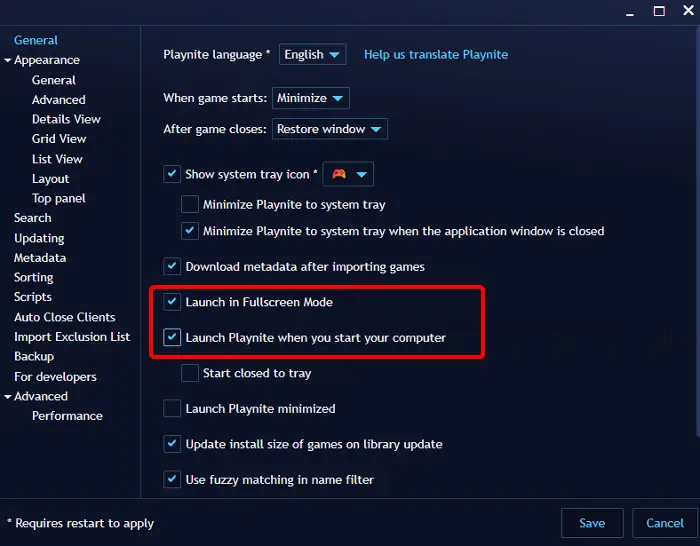
Θέλετε να παίξετεΌποτε προσπαθείτε να το εκτελέσετε; Εδώ μπορείτε να κάνετε.
Στην αρχική σελίδα του Playnite, κάντε κλικ στο κουμπίΜενούΣτο επάνω αριστερό μέρος, επιλέξτεΡυθμίσεις, ή πατήστεF4.
Τώρα, ενώ βρίσκεστε στοΓενικόςσελίδα, μεταβείτε στα δεξιά, επιλέξτεΕκκίνηση σε λειτουργία πλήρους οθόνηςκαιΞεκινήστε το PlayNite όταν ξεκινάτε τον υπολογιστή. ΤύποςΕκτόςΓια να εφαρμόσετε τις αλλαγές.
Ανάγνωση:
Ποια είναι η διαφορά μεταξύ της επιφάνειας εργασίας και της πλήρους οθόνης Playnite;
Μπορείτε να παίξετε τα αγαπημένα σας παιχνίδια στο Playnight χρησιμοποιώντας έναν από τους δύο διαφορετικούς τρόπους -Τυπική επιφάνεια εργασίας τρόποςήΛειτουργία πλήρους οθόνης. Εάν προτιμάτε να χρησιμοποιείτε το πληκτρολόγιο και το ποντίκι για να παίξετε παιχνίδια, μπορείτε να χρησιμοποιήσετε τοΤυπική λειτουργία επιφάνειας εργασίας, και για τους χρήστες gamepad, είναι τοΛειτουργία πλήρους οθόνης. Δεδομένου ότι και οι δύο λειτουργίες είναι εντελώς διαφορετικές σε όλες τις πτυχές, τα θέματα είναι επίσης εντελώς διαφορετικά.
Πώς φτιάχνετε ένα θέμα στο Playnite;
Για να δημιουργήσετε ένα θέμα PlayNite, συνιστάται να χρησιμοποιήσετε το βοηθητικό πρόγραμμα Toolbox για να δημιουργήσετε ένα νέο αντίγραφο των αρχείων θεμάτων. Εάν προσπαθήσετε να επεξεργαστείτε τα προεπιλεγμένα αρχεία θεμάτων, ενδέχεται να βλάψει τα αρχεία και το PlayNite ενδέχεται να αποτύχει να ξεκινήσει. Ως εκ τούτου, προτείνεται να μην επεξεργαστείτε τα αρχεία θεμάτων για να αποφύγετε τη ζημιά, εξασφαλίζοντας έτσι μια απρόσκοπτη διαδικασία δημιουργίας θεμάτων.
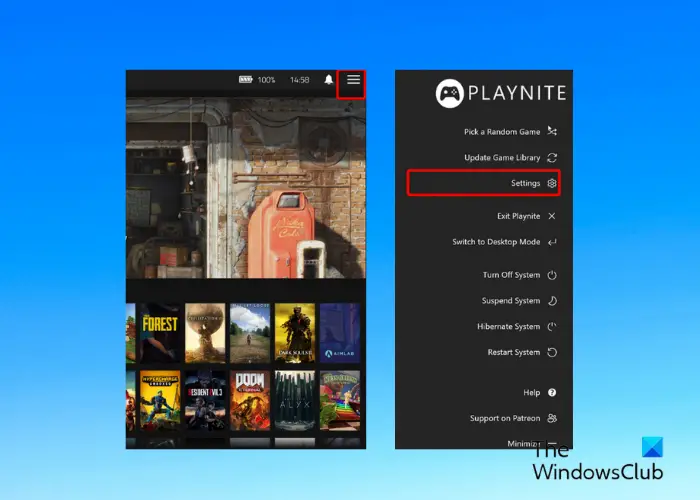
![Η καρτέλα Alt προκαλεί χαμηλά FPS σε παιχνίδια στον υπολογιστή [Διόρθωση]](https://elsefix.com/tech/tejana/wp-content/uploads/2024/11/Alt-Tab-causes-low-FPS-games.png)



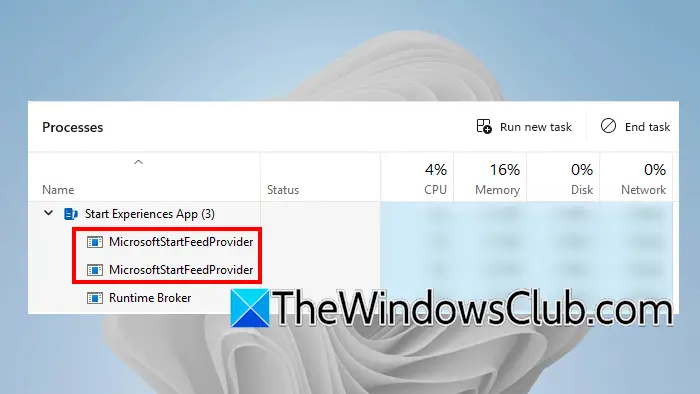
![11 εύκολες επιδιορθώσεις μόνο στις επαφές AirDrop που δεν λειτουργούν [Τελευταίες πληροφορίες]](https://elsefix.com/statics/image/placeholder.png)